
Векторный графический редактор InkScape идеально подходит для создания художественных и технических иллюстраций. Отличие от других аналогичных программ в том, что здесь поддерживается формат SVG, позволяющий создавать иллюстрации высокого качества. Очень простая установка InkScape на даст вам долго ломать голову. А сама программа основана именно для простой работы.
Установка InkScape. Пошаговая инструкция.
Рассмотрим инструкцию по установке InkScape на ПК. В первую очередь, необходимо скачать файл установки и нажать на него два раза лкм (левой кнопкой мыши), чтобы запустился процесс инсталляции. В появившемся окне выбираем язык установки. В данном случае язык инсталляции по умолчанию выбран, как «Русский».
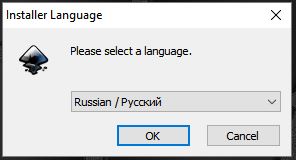
Кликаем «OK» и переходим в следующее меню, где следуем рекомендациям для ускорения установки и нажимаем кнопку «Далее».
Установка Inkscape 2021| Как скачать Инкскейп 2021
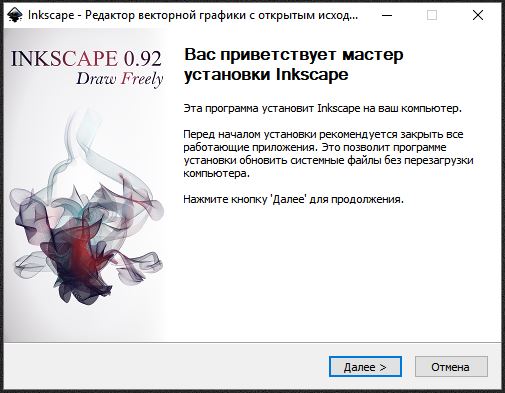
Переходим в меню «Лицензионное Соглашение». Внимательно читаем данный пункт и, чтобы перейти в следующее меню установки, жмем кнопку «Далее».
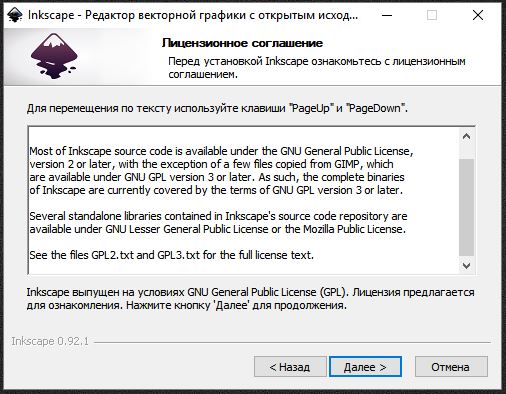
В этом меню нам необходимо выбрать компоненты, которые будут установлены. Советуем оставить все по умолчанию (как на рисунке) и нажать «Далее».
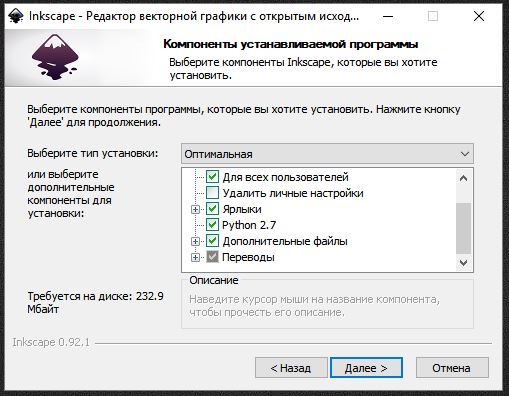
Появилось меню выбора папки установки. Здесь необходимо выбрать то место, куда будет установлена данная программа. После выбора папки, жмем «Установить».
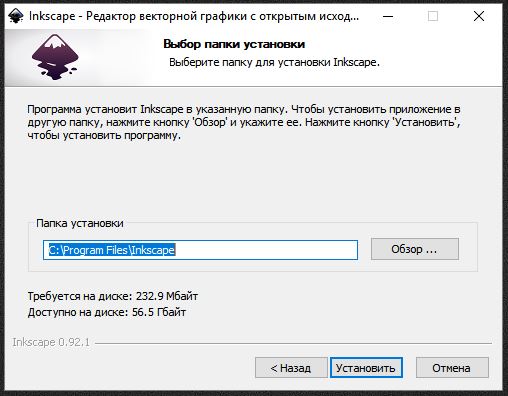
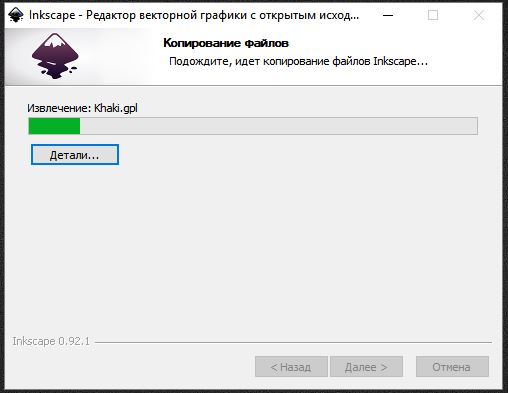
Установка нашей программы успешно завершена, можно уже сейчас приступить к работе. Если Вы хотите запустить программу сразу после закрытия установщика, поставьте галочку в пункте «Запустить InkScape”.
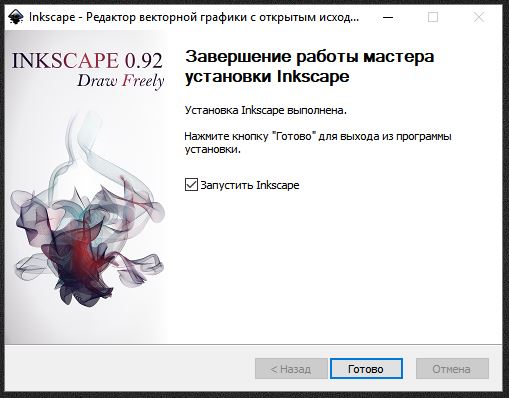
Установка InkScape. Вывод.
Как видим, установка приложения не вызывает больших трудностей и происходит в штатном режиме. Инсталляция других версий программы не отличается от данной.
Inkscape
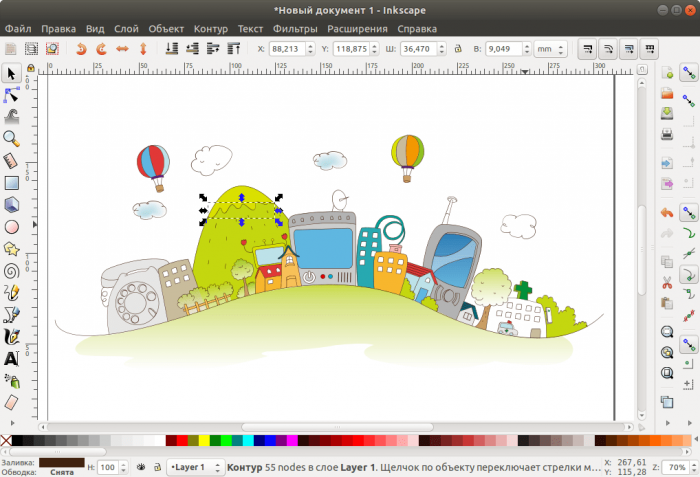
Inkscape где Скачать русскую версию? Как установить? Инкскейп на русском скачать
Inkscape — редактор векторной графики под Linux.
Возможности
Основные особенности и возможности программы.
- Позволяет создавать векторную графику различной степени сложности.
- Поддержка всех основных векторных примитивов.
- Большие возможности по редактированию векторной графики.
- Поддержка древовидных слоев.
- Работа с кривыми.
- Полная поддержка SVG. Использование SVG в качестве основного формата.
- Поддержка экспорта в форматы: PNG, OpenDocument Drawing, DXF, sk1, PDF, EPS, PostScript.
- Поддержка опций командной строки для экспорта и конвертации.
- И многое другое.
Установка
Установка в Ubuntu через PPA репозиторий
sudo add-apt-repository ppa:inkscape.dev/stable sudo apt update sudo apt install inkscape
Установка через Flatpak
flatpak install flathub org.inkscape.Inkscape
flatpak run org.inkscape.Inkscape
Установка через Snap
sudo snap install inkscape
Установка в Ubuntu (LinuxMint)
sudo apt install inkscape
Установка в ArchLinux (Manjaro)
sudo pacman -S inkscape
Установка в Fedora
sudo dnf install inkscape
Установка в openSuse
sudo zypper install inkscape
Установка в Gentoo
sudo emerge -a media-gfx/inkscape
Разработка

Open Source (открыт)
Источник: pingvinus.ru
Inkscape 0.92, три способа установки этого редактора векторной графики
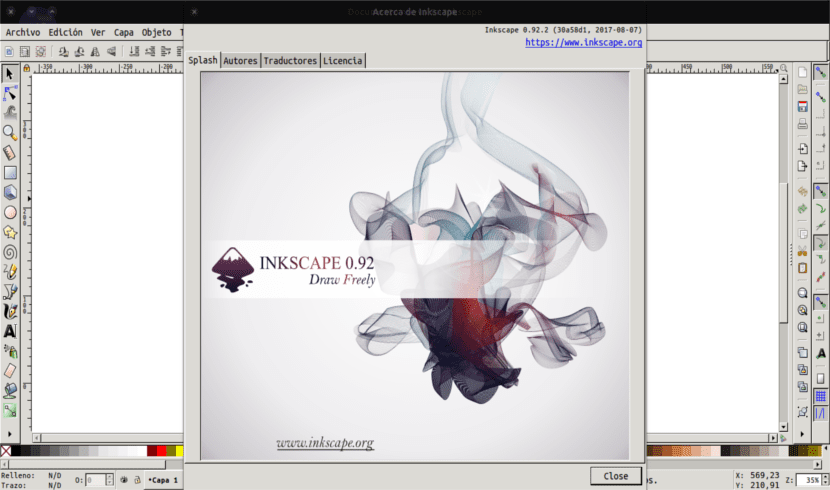
В следующей статье мы рассмотрим Inkscape. Коллега уже рассказывал об этом приложении несколько лет назад в этом после. Это бесплатный редактор векторной графики. С помощью этого приложения мы сможем создавать и редактировать диаграммы, линии, графику, логотипы и сложные иллюстрации. Основным форматом, используемым программой, является Масштабируемая векторная графика (SVG).
Inkscape стремится предоставить пользователям бесплатный инструмент с открытым исходным кодом для производства графики в масштабируемом векторном формате (SVG), полностью соответствующей необходимым стандартам. Основная мотивация Inkscape — предоставить сообществу разработчиков ПО с открытым исходным кодом инструмент для рисования, полностью совместимый с W3C.
Это приложение разработано в основном для GNU / Linux, но это инструмент мультиплатформенная и он отлично работает также в Windows, Mac OS X и других системах, производных от Unix.
- 1 Inkscape 0.92 Общие характеристики
- 2 Установите Inkscape 0.92 на Ubuntu
- 3 Удалить Inkscape
Inkscape 0.92 Общие характеристики
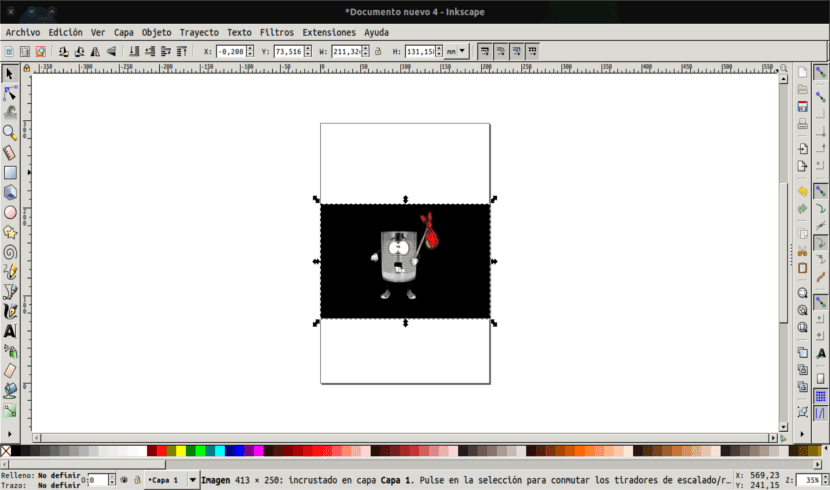
Это приложение доступен на многих языках, включая сложные системы письма (например, системы письма с письмом справа налево, такие как арабский, иврит . ).
Последняя версия 0.92 была выпущена 07 августа 2017 года. Эта версия предоставляет пользователю большую стабильность, множество исправлений и упрощает внесение изменений, потому что Разработка Inkscape переехала на GitLab.
Это приложение имеет легкое ядро с мощными функциями. К этому были добавлены расширения и создание дружественной, открытой и ориентированной на сообщества разработки.
Inkscape — это инструмент для рисования с открытым исходным кодом, Возможности Illustrator, Freehand и CorelDraw который использует стандарт W3C формата векторной графики (SVG).
Некоторые поддерживаемые функции SVG включают основные формы, контуры, текст, маркеры, клоны, альфа-смешение, градиенты и группировки. Кроме того, Inkscape поддерживает метаданные, редактирование узлов, слои, сложные операции с контурами и редактирование SVG. Он также импортирует различные форматы, такие как EPS, Postscript, JPEG, PNG, BMP и TIFF и экспорт в PNG, а также в несколько векторных форматов.
Последняя версия этой программы даст нам большую стабильность, позволяя нам лучше импортировать / экспортировать такие форматы файлов, как PDF, PDF + LaTeX, Visio Stencil, WMF / EMF (Windows Meta file) и XML.
Если вы хотите узнать больше о характеристиках этого приложения, вы можете узнать их в Ваш сайт. Там тоже вы можете использовать учебные пособия что создатели этого приложения делают доступными для пользователей.
Установите Inkscape 0.92 на Ubuntu
Установить эту программу в Ubuntu не очень сложно. У нас есть разные варианты установки приложения. Первый будет от Программное приложение предоставляется Ubuntu. Оказавшись в приложении, нам нужно только найти и выбрать приложение для установки.
Другой вариант, который нам нужно заполучить, — это установить ее из PPA. Для пользователей Ubuntu, которые хотят его установить, вот PPA для установки последней версии Inkscape 0.92. Для этого заходим в терминал (Ctrl + Alt + T) и пишем в нем следующие команды:
sudo add-apt-repository ppa:inkscape.dev/stable-daily sudo apt update sudo apt install inkscape
Я могу подтвердить, что этот PPA работает на Ubuntu 17.10 «Artful Aardvark», а также предоставляет версию 0.92 для Ubuntu 17.04, 16.10, 16.04 LTS. В предыдущих версиях мне не удавалось протестировать, но я понимаю, что это тоже работает.
Если нас не убедил какой-либо из методов установки, которые вы уже прочитали в этой статье, вы все равно можете установить его, используя его оснастка. Из терминала (Ctrl + Alt + T) пишем следующее:
sudo snap install inkscape
Удалить Inkscape
Если мы установили программу из приложения Ubuntu Software, мы можем удалить ее из того же приложения. Если мы установили это приложение из PPA, нам придется открыть терминал. С помощью следующих команд мы собираемся избавиться от репозитория и программного обеспечения:
sudo add-apt-repository -r ppa:inkscape.dev/stable-daily sudo apt remove inkscape
Если, с другой стороны, мы решили использовать пакет snap для его удаления, нам нужно будет написать следующую команду в терминале (Ctrl + Alt + T):
sudo snap remove inkscape
Содержание статьи соответствует нашим принципам редакционная этика. Чтобы сообщить об ошибке, нажмите здесь.
Полный путь к статье: Убунлог » Ubuntu » Inkscape 0.92, три способа установки этого редактора векторной графики
2 комментариев, оставьте свой
Оставьте свой комментарий Отменить ответ

Дэниел сказал
тому назад 5 лет
У меня правда сработала! Теперь я могу рисовать, так как я мечтаю стать графическим дизайнером, потому что я уже могу попробовать!

река сказал
Источник: ubunlog.com